
Innehållsförteckning:
- Författare John Day [email protected].
- Public 2024-01-30 12:41.
- Senast ändrad 2025-01-23 15:10.
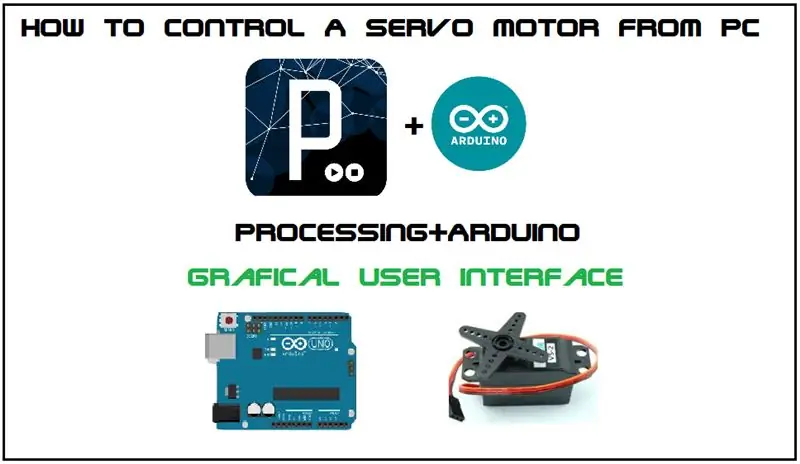
अपनी Servomotor को pc से Grafiskt användargränssnitt (GUI) के genom kontroll करने के लिए में अपनी पहली Instruktionsbar Share हूँर रहा हूँ myblog-www.mechanic37.com आपर आप ऐसे बहुत से projekt देख है है इस instruerbart läs करें जिसके द्वार pc, servomotorkontroll, användning, hemautomation, CNC -maskin, robotmaskin, servomotor, använd, है
ओम का नियम
हमे इन चीजों की जरूरत होगी
Steg 1: Steg-1-material
Hårdvara-
1. Arduino uno (jag använde)
2. servomotor
3. Bygelkabel (hane till hane)
Programvara-
1. Arduino 1.6.5 IDE
2. bearbetning
Steg 2: Steg2-Skapa krets
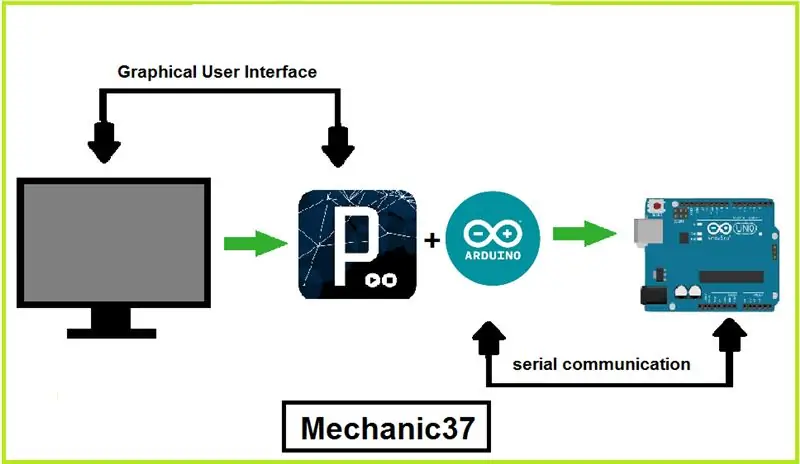
1. Servomotor की Brun stift को Arduino की GND -stift से anslut करें
2. Servomotor की Röd stift को Arduino की 5v stift से anslut करें
3. Servomotor की Yallow pin को Arduino की pwm pin 9 से connect करें
Besök-www.mechanic37.com
Steg 3: Step3- Arduino-programmering
/*skapad av mekaniker37
servokontroll-GUI1 www.mechanic37.com
fäst servo till pwm pin 9 */
#include Servo mservo;
void setup () {
Serial.begin (9600); // Initiera seriell kommunikation
mservo.attach (9); }
void loop () {
if (Serial.available ()> 0) {
int data = Serial.read ();
switch (data) {
fall '1': // Nummer 1 tas emot
mservo.write (30);
ha sönder;
fall '2': // Nummer 2 tas emot, mservo.write (60);
ha sönder;
fall '3': // Nummer 3 tas emot, mservo.write (90);
ha sönder;
fall '4': // Nummer 4 tas emot, mservo.write (180);
ha sönder;
standard: paus;
} } }
Steg 4: Resultat
आपने ये clear steg klart कर ली होंगी अब आप bearbetning के program को spela करें ये grafiskt användargränssnitt skapa करेगा जिसकी एक fönster öppet होगी जिस पर चार knapp होंगे 30 grader, 60 grader, 90 grader, 180 grader जिसके लिए आप अपने tangentbord A A, B, C, D tryck på कर के अपनी motor को kontroll कर पाएंगे मेरी instruerbar läs करने के लिए धन्यवाद मेरे blogg पर जाएँ besök-
Steg 5: Resultat
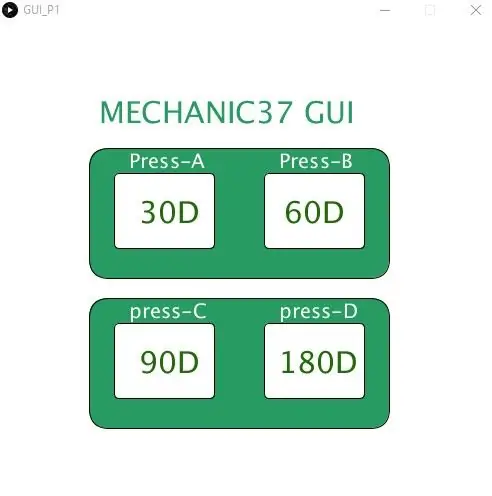
आपने ये clear steg klart कर ली होंगी अब आप bearbetning के program को spela करें ये grafiskt användargränssnitt skapa करेगा जिसकी एक fönster öppet होगी जिस पर चार knapp होंगे 30 grader, 60 grader, 90 grader, 180 grader जिसके लिए आप अपने tangentbord A A, B, C, D tryck på कर के अपनी motor को kontroll कर पाएंगे मेरी instruerbar läs करने के लिए धन्यवाद मेरे blogg पर जाएँ besök-
Rekommenderad:
Hur man styr en GoPro Hero 4 med en RC -sändare: 4 steg (med bilder)

Hur man styr en GoPro Hero 4 Använda en RC -sändare: Målet för detta projekt är att kunna fjärrstyra en GoPro Hero 4 via en RC -sändare. Denna metod kommer att använda GoPro: s inbyggda Wifi & HTTP API för att styra enheten & är inspirerad av PROTOTYPE: MINSTA OCH BILLIGASTE
Hur man bygger en 8x8x8 LED -kub och styr den med en Arduino: 7 steg (med bilder)

Hur man bygger en 8x8x8 LED -kub och styr den med en Arduino: Jan 2020 -redigering: Jag lämnar det här om någon vill använda det för att skapa idéer, men det är inte längre någon idé att bygga en kub baserat på dessa instruktioner. LED -drivrutins -IC: erna tillverkas inte längre, och båda skisserna skrevs i gammal version
Hur man styr I2C Oled -skärm med Arduino: 9 steg (med bilder)

Så här kontrollerar du I2C Oled -skärm med Arduino: Detta är en mycket enkel handledning för hur du styr I2C Oled -skärm med ArduinoOm du gillar den här instruerbara prenumerationen på min kanal https://www.youtube.com/ZenoModiff
Hur man styr ljus/hemljus med Arduino och Amazon Alexa: 16 steg (med bilder)

Hur man styr ljus/hemljus med Arduino och Amazon Alexa: Jag har förklarat hur man styr ljus som är anslutet till UNO och styrs av Alexa
Hur man styr hushållsapparater med TV -fjärrkontroll med timerfunktion: 7 steg (med bilder)

Så här kontrollerar du hushållsapparater med fjärrkontroll med TV -funktion: Även efter 25 års introduktion till konsumentmarknaden är infraröd kommunikation fortfarande mycket relevant de senaste dagarna. Oavsett om det är din 55 -tums 4K -TV eller ditt billjudsystem behöver allt en IR -fjärrkontroll för att svara på vår
